Cydia源是什么?Cydia软件卸载步骤
什么是cydia源?
Cydia源是一个基于苹果iOS操作系统的应用平台客户端,它会在iphone、ipad和ipodtouch越狱时被装到iOS系统中。通过Cydia源,用户可以下载和安装比苹果app store更高权限的软件,比如输入法、浏览器等原生系统中内嵌的程序。还有一些软件可以帮我们解开网络锁,从而实现对破解游戏和软件的支持。
使用Cydia源的首要条件就是必须越狱你的设备,并且需要有WIFI或3G网络的支持。在Cydia源中下载程序时,如果iphone待机就会中断下载。我们可以在iphone的“设置-通用-自动锁定”中把“时间”设置为“永不”来防止待机,不过千万要记得用完cydia后将设置改回自动锁定,否则你的iphone会一直处于唤醒状态,很快就会耗空电量。
设置完毕后进入Cydia,首次启动时,会弹出一个身份选择界面。
确认用户身份是因为cydia中可下载的软件包并非都是为普通用户设计的,因此所有cydia中的软件被分成了三类,用户、骇客和开发者。
用户:可以在cydia中看到软件、工具和主题列表;
骇客:可以在cydia中看到命令行工具;
开发者:可以看到cydia中的所有内容。
每次启动cydia时都会刷新界面,等待一会就可以看到Cydia的主界面了。Cydia的界面语言默认是英文的,可以通过安装补丁对其进行汉化。

cydia英文界面各项注释
英文界面各项注释:
界面首页:
Reload:刷新Cydia初始页;
About:查看该软件的制作信息;
Home:初始页;
Sections:软件分类列表页;
Changes:软件更新列表页。如果你现有的软件出现更新,当启动Cydia时,此处将会出现提示;
Manage:源管理页。在这里可以添加更多源地址,以及重装和卸载通过Cydia安装的第三方软件;
Search:搜索;
Manage管理页面:
Source:源管理,你可以在此添加更多源,来获取更多的第三方软件;
Section软件分类列表页:
Development:iPhone支持的可开发环境类软件。例如支持常见的PHP语言;
Dictionaries:词典类软件。这个栏目下里面有很多种类语言的词典,包括中英词典;
eBooks:电子书类软件。这里不仅包括ebook电子书软件,还包括了已经制作好的英文电子书小说,例如福尔摩斯探险记等;
Games:游戏类软件;
Health:健康类软件;
Localization:系统化程序类软件 。例如国人开发的iPhone系统中文输入法iCosta;
Misc:iFlashCards扩展的语言功能类软件。例如现在比较流行的GRE词汇等;
Multimedia:多媒体类软件。例如具有电子琴功能的BeatPhone;
Network:网络服务类软件。例如可以将iPhone变成服务器的Apacha,具备全球定位系统的GPS等;
Productivity:实用工具类软件。例如可以在iPhone上看电子书的Books,可以管理iPhone系统文件的MobileFinder等;
Sources:是使用Cydia必装的软件之一,安装好后就会在Cydia里出现所有的第三方软件程序了;
System:系统类软件。如果你要解锁iPhone的话,这个栏目下的BSD Subsystem和OpenSSH都是必装的软件哦。另外,WinterBoard也是必装的主题美化软件;
Themes(XXX):各种类型的主题;
Toys:宠物类软件;
Tweaks:补丁程序。主要是针对每个固件版本所推出对应的补丁工具;
Utilities:大众类软件。
Cydia源添加步骤
所有cydia源都有一个地址,我们只要将这个地址添加到cydia源客户端中,就可以下载其中的软件了。添加cydia源地址需要先点击“manage-cydia(管理-软件源)”,进入源地址列表页。
cydia安装后会自带几个源,点击右上角的“编辑”按钮后,左上角原本的返回管理页按钮就会变成“添加”,同时下方列表也会变为可编辑状态。
点击“添加”按钮,在地址输入栏中的http://后输入要添加的源地址,再点击“添加源”。
Cydia软件安装步骤
第一步:点击进入Cydia,每次打开Cydia都会先进行页面刷新,耐心等待刷新结束,进入主页面;
第二步:点击页面底部的“Sections(分类)”进入分类列表页;
或点击“Manage(管理)”进入cydia源列表,选择要装的软件;
1、点击软件名称进入详情界面,可以看到一个简短的软件说明。
2、点击右上角的“Install(安装)”按钮进入安装确认页面。
3、之后点击右上角的“Confirm(确认)”按钮进行确认。
4、下载安装完成后,会出现“Complete(完成)”的字样,此时点击Return to Cydia,返回到Cydia初始页。
有些软件安装完成后会出现Restart Springboard(注销),或Reboot Device(重启设备)。Cydia软件更新、卸载步骤
Cydia软件更新步骤
当你在cydia中安装的软件有更新时,下方的Changes(更新)区域会显示出可更新数量,同时也和app store一样会推送到桌面。进入Changes(更新)页面,这里会显示出你添加的源所包含的所有软件更新情况,只有软件后面打勾的才是已经安装的。
我们可以点击每个可更新的软件来分别更新,也可以点击右上角的“更新”进行批量更新。
Cydia软件卸载步骤
第一步:点击“Manage-package(管理-软件包)”进入已安装软件列表页,找到要卸载的软件;
第二步:选择该软件,进入软件详细页,点击右上角的“更改”按钮,选择“卸载”;
第三步:等待卸载完成。
卸载某些软件时,可能会弹出提示告诉我们正在卸载一个“可能影响系统使用的关键内容”,需要我们确认是否强制卸载。这就需要注意了,有些软件如果被卸载的话,是会对系统使用造成影响的,轻则会造成系统变慢、自动退出应用程序等问题,重则直接造成“白苹果”,也就是系统崩溃。

















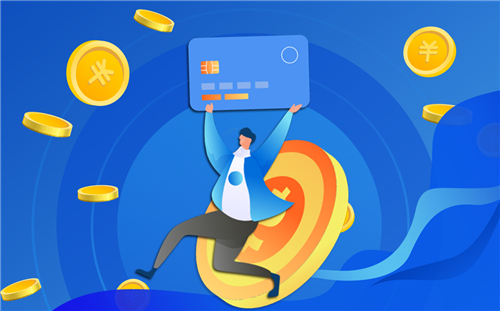






 营业执照公示信息
营业执照公示信息